思维导图
福昕思维导图提供界面友好的思维导图工具,以及海量思维导图模板,帮助您高效地整理和管理思维。
思维导图是一种有效的工具,帮助我们整理思路、梳理思维,而在PPT中画思维导图更是一种高效的展示方式。你可以想象一下,当你在演讲时,一个个清晰的节点在屏幕上呈现,犹如一颗颗火花点燃了观众的思维;或者当你需要向团队呈现一个复杂的项目时,用思维导图将各个环节有机地连接起来,让大家一目了然。所以,掌握在PPT中画思维导图的技巧,不仅可以提升你的表达能力,还能让你的演示更加生动有趣。那么,接下来就让我们一起探索一下,PPT怎么画思维导图吧!
福昕思维导图是福昕软件旗下的一款专业思维导图软件,与PPT不同,这个工具专注于帮助用户构建和整理思维框架。它提供了丰富的图标、模板和样式,可以帮助用户快速创建清晰、易于理解的思维导图。用户可以通过简单的拖拽和连接操作,将各个思维节点连接起来,形成完整的思维结构。这个工具还支持多种导出格式,如PDF、Word、Excel等,方便用户与他人共享和编辑。与PPT相比,这个工具更加专业和高效,适用于各种场景,如会议记录、学习笔记、项目规划等。无论是个人还是团队,这个工具都是一个强大的工具,可以帮助用户更好地组织和展示思维。
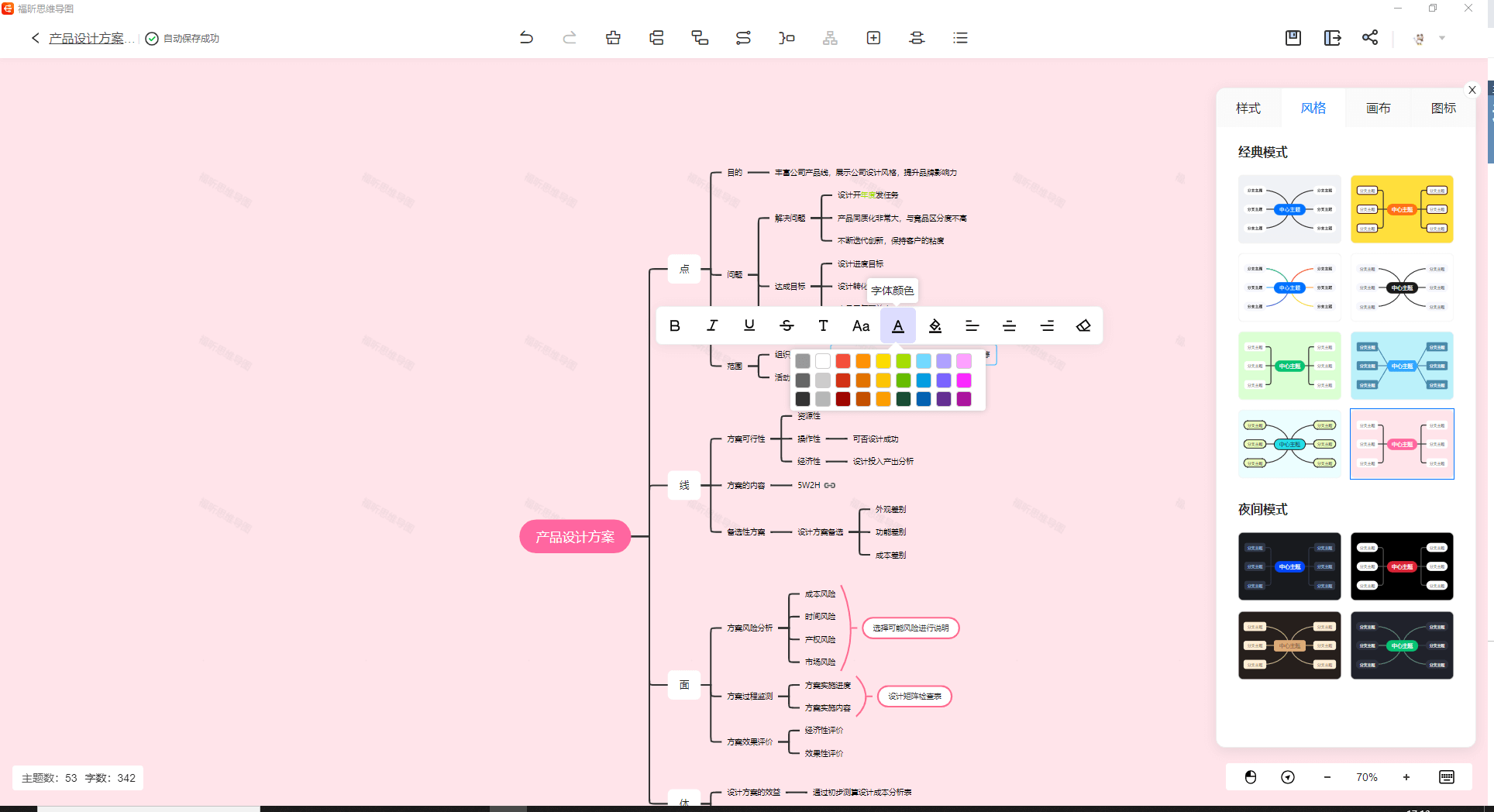
要使用福昕思维导图产品绘制思维导图,可以按照以下步骤进行操作:
1. 打开这个工具软件,创建一个新的思维导图文件。
2. 在主题中心选择一个适合的主题,作为思维导图的中心节点。
3. 在中心节点上点击鼠标右键,选择“添加子主题”或使用快捷键“Tab”添加子节点。
4. 在子节点上点击鼠标右键,选择“添加同级主题”或使用快捷键“Enter”添加同级节点。
5. 可以通过拖拽节点来调整节点的位置,也可以使用快捷键“Ctrl+上下箭头”来移动节点。
6. 可以在节点上双击进行编辑,输入相关内容。
7. 可以使用快捷键“Ctrl+Shift+上下箭头”来调整节点的层级。
8. 可以使用快捷键“Ctrl+Shift+左右箭头”来折叠或展开节点。
9. 可以在节点上点击鼠标右键,选择“添加备注”来添加节点的备注信息。
10. 可以通过导出功能将思维导图保存为PPT文件,方便在演示中使用。
以上是简单的这个工具绘制教程,希望对你有所帮助。
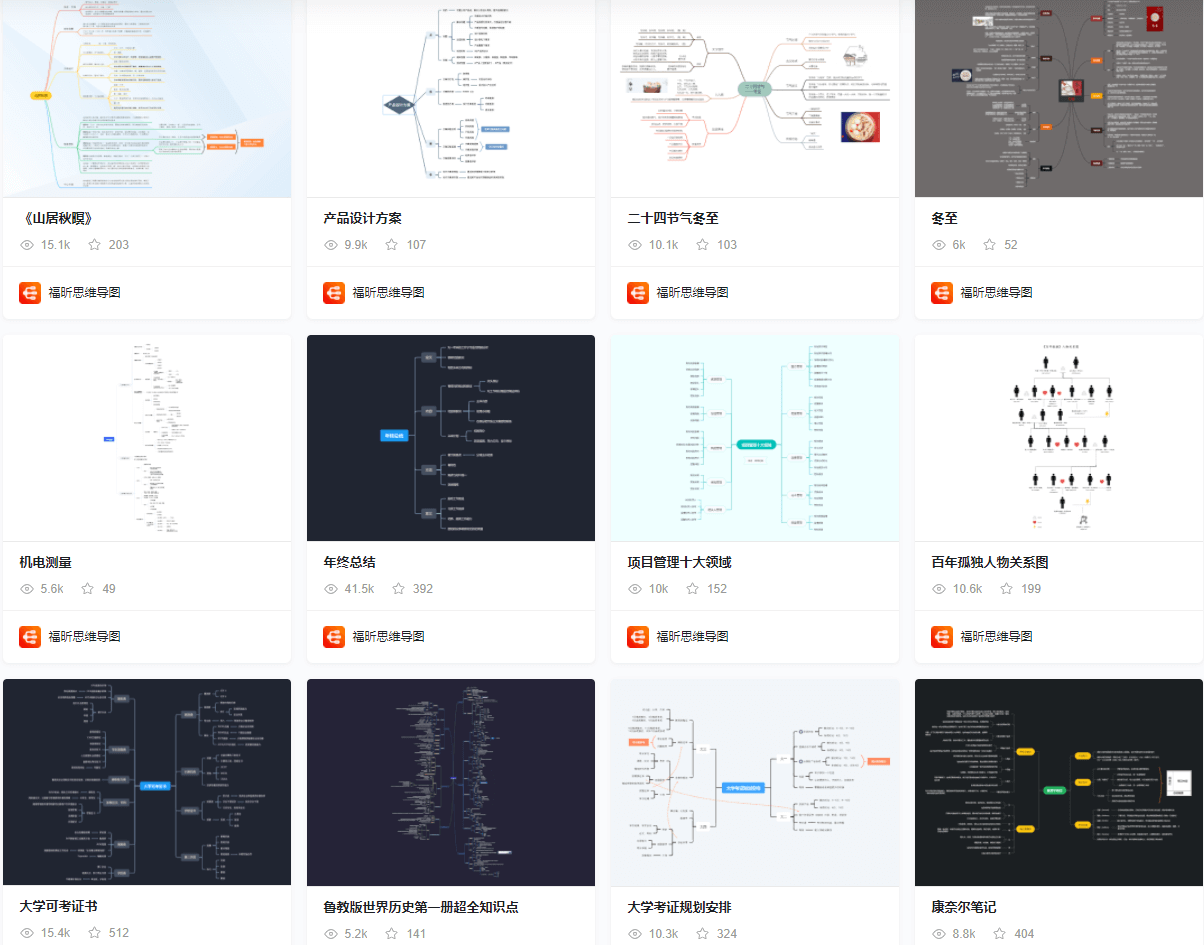
在PPT中绘制思维导图时,我们可以选择使用这个工具工具,它提供了丰富的图形和样式选项,使得绘制出来的思维导图更加美观和易读。使用这个工具工具,只需简单的几步操作,就可以创建一个清晰、有层次感的思维导图。首先,打开这个工具工具,在工具栏上选择所需的图形,并将其拖放到绘图区域中;然后,在图形上添加相关的文本和标签;最后,可以根据需要调整图形的位置和样式,以及添加颜色和连接线等。通过使用这个工具,我们可以轻松地将复杂的信息整理成结构化的图表,帮助我们更好地理解和传达思想。无论是在学习、工作还是演示中,这个工具都是一个非常实用的工具。